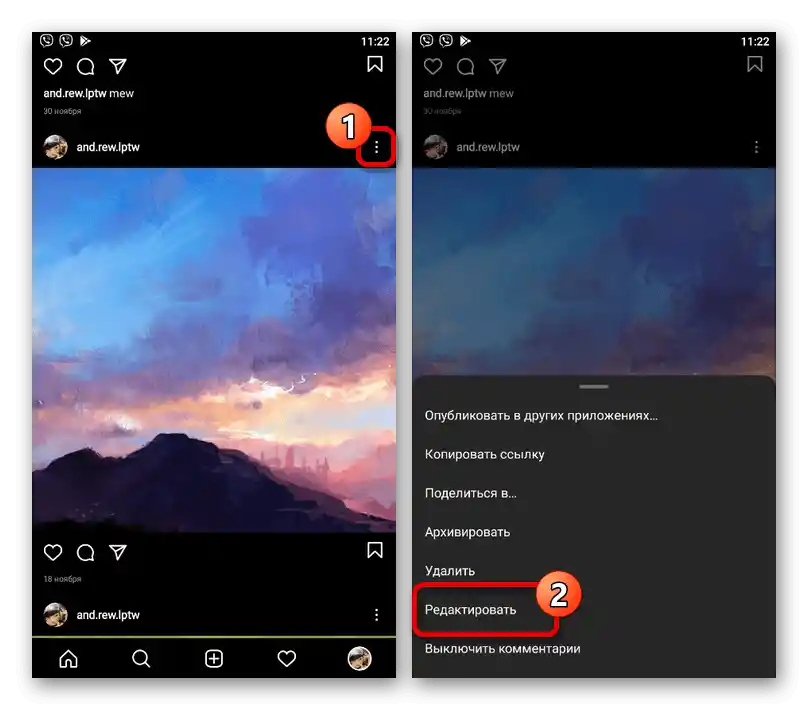تغییر انتشار
برای هرگونه انتشار در اینستاگرام ابزارهای ویرایش در نظر گرفته شده است که امکان تغییر بخش عمدهای از اطلاعات را فراهم میکند، به جز تصاویر و ویدیوها. همچنین توجه داشته باشید که امکانات مورد نظر تنها در صورت استفاده از برنامه موبایل رسمی در دسترس است و نسخههای دیگر گزینههای لازم را ارائه نمیدهند.
همچنین بخوانید: تغییر تصاویر پس از انتشار در اینستاگرام
- در حال حاضر در برنامه اینستاگرام، بر روی آواتار پروفایل در نوار پایینی ضربه بزنید و در لیست انتشارها گزینه مورد نظر را پیدا کنید. گزینههای در دسترس بعدی هیچ ارتباطی با نوع پست ندارند.
- پس از ورود به صفحه با لیست کامل انتشارها، در گوشه بالای سمت راست بلوک رکورد خاص، بر روی آیکون سه نقطه ضربه بزنید. سپس از طریق پنجره پاپ آپ گزینه "ویرایش" را انتخاب کنید تا به حالت تغییر پست بروید.
![انتقال به تغییر انتشار موجود در برنامه اینستاگرام]()
از طریق منوی ذکر شده همچنین میتوان تنظیمات حریم خصوصی را تغییر داد و امکان نظردهی را فعال یا غیرفعال کرد.
- تغییرات لازم را با توجه به بخشهای بعدی دستورالعمل اعمال کنید و هنگامی که فرآیند به پایان رسید، بر روی علامت تیک در گوشه صفحه ضربه بزنید. این کار منجر به ذخیره رکورد با تمام اصلاحات خواهد شد، اما با رسانهها و تاریخ اضافهسازی قبلی.
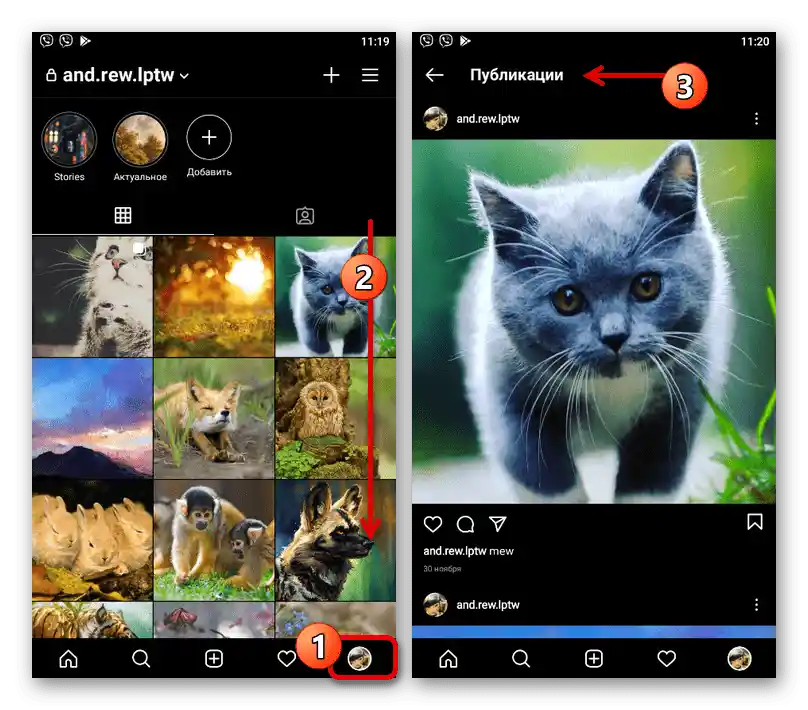
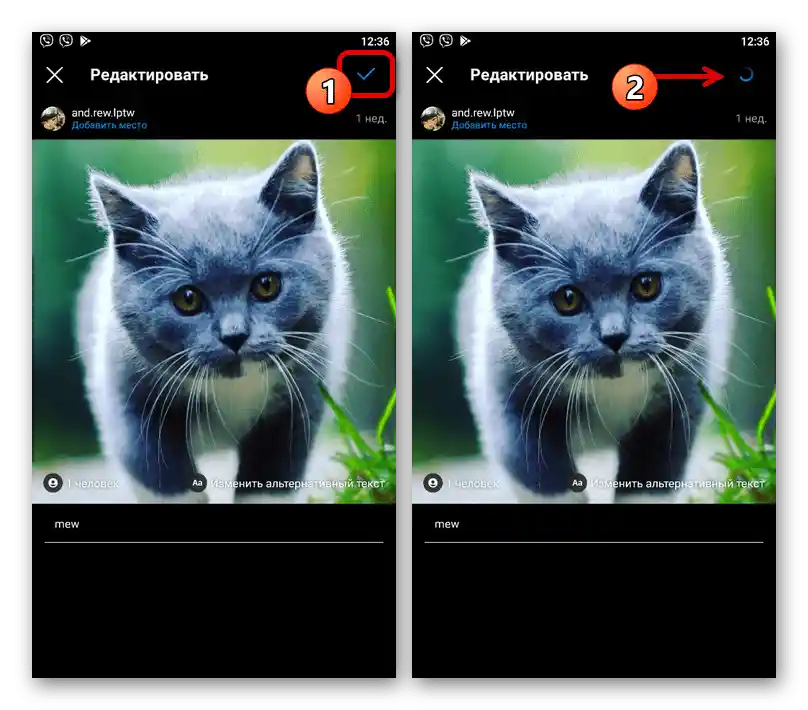
ویرایش زیرنویس
با استفاده از کادر متنی "زیرنویس را وارد کنید"، که در زیر رکورد اصلی قرار دارد و برای دیگران در بخشی جداگانه زیر انتشار قابل دسترسی است، میتوان توضیحات را تغییر داد. این بخش به طور مکرر برای افزودن هشتگها با استفاده از نماد "#" یا ذکر کاربران با استفاده از "@" استفاده میشود.
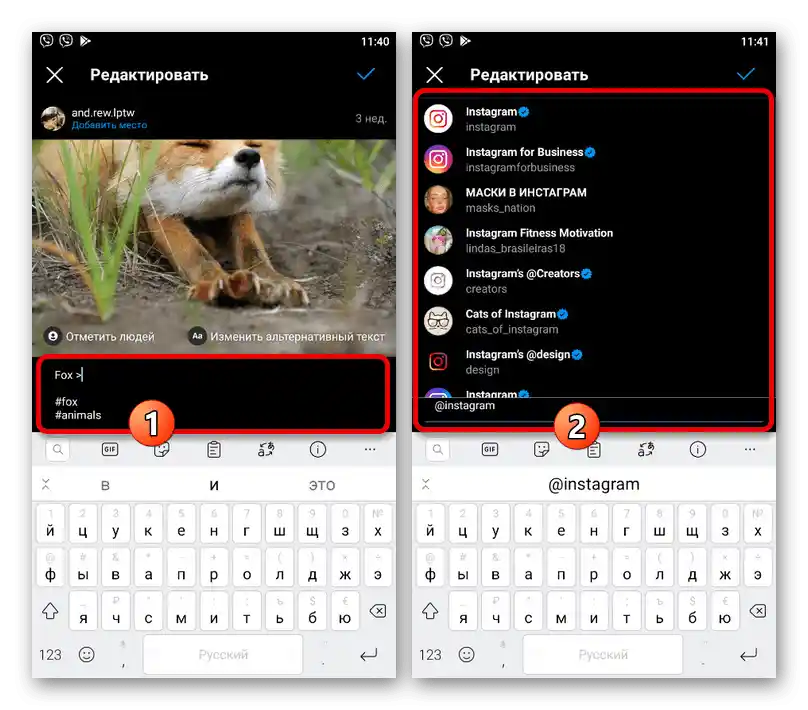
در مورد هشتگها و ذکرها، راهنماییهای پاپ آپ به طور قابل توجهی فرآیند افزودن را ساده میکنند و گزینهها را بر اساس نمادهای موجود یا محبوبیت به طور خودکار انتخاب میکنند.با این حال، با وجود عدم وجود محدودیت در تعداد کاراکترها، نمیتوان نمادهای خاصی مانند ایموجیها را در اینجا قرار داد، اما میتوان از فونتهای خاص استفاده کرد.
افزودن مکان
برای ویرایش مکانی که به پست پیوست شده است، باید در نوار بالای نام کاربری به خط "افزودن مکان" لمس کنید. در صورتی که اطلاعات قبلاً وارد شده باشد، نام کاربری به نام مکان خاصی که در اسکرین شات نشان داده شده است، تغییر خواهد کرد.
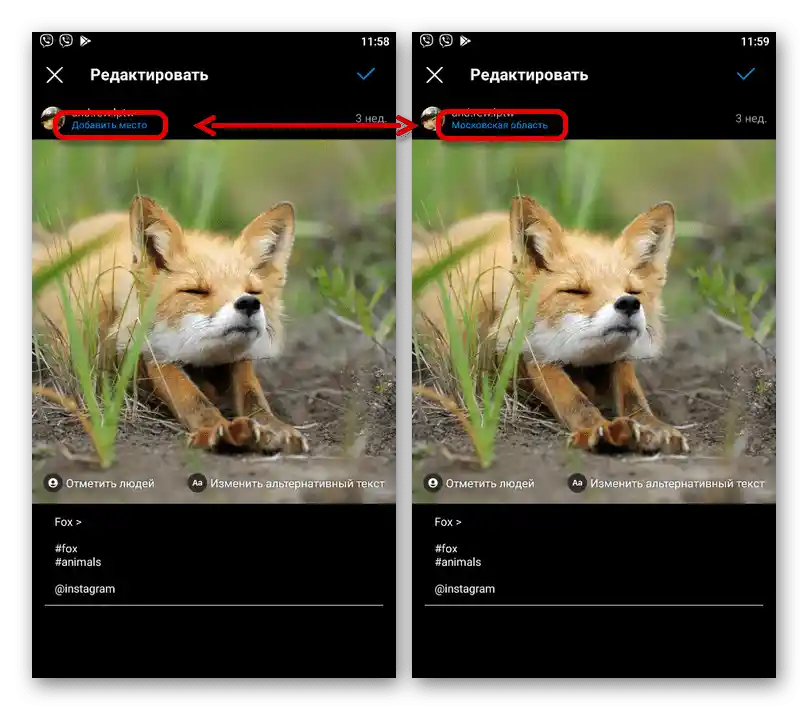
بلافاصله پس از کلیک بر روی لینک، صفحه "انتخاب مکان" با فهرستی از گزینههای مرتبط باز خواهد شد. اگر نیاز است، از کادر متنی "جستجوی مکان" استفاده کنید و سپس به سادگی بر روی یکی از خطوط ضربه بزنید تا اضافه شود.
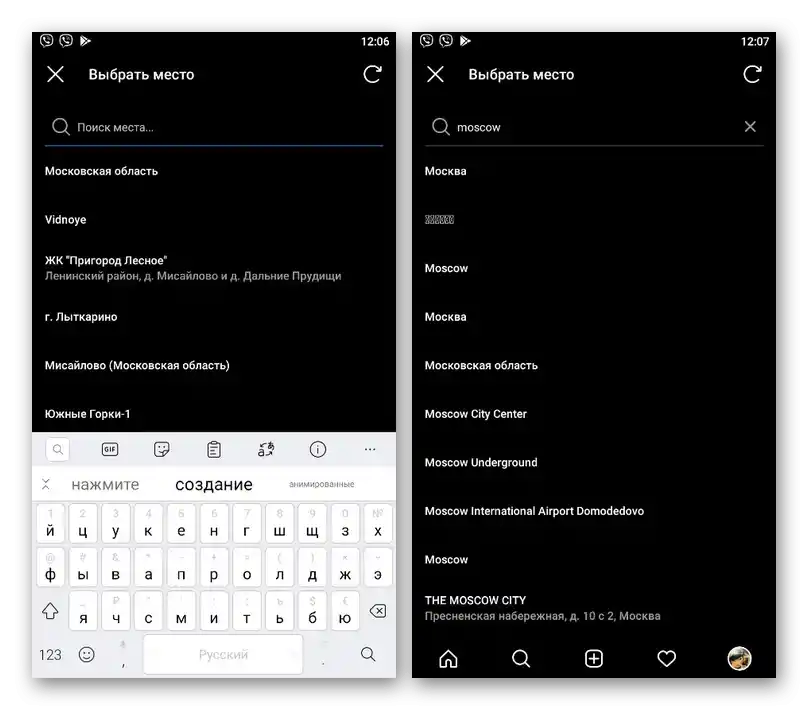
علاوه بر موارد گفته شده، میتوان به طور کامل از نقطه اضافه شده خلاص شد. برای این کار کافی است به حالت ویرایش مکان بروید و بلافاصله با استفاده از علامت ضربدر در گوشه بالا سمت چپ آن را ببندید.
ایجاد برچسبها
اگر در تصویر یا ویدیویی در پست، هیچ کاربری علامتگذاری نشده باشد یا برعکس، اشارهای بهطور تصادفی اضافه شده باشد، میتوان تغییرات لازم را اعمال کرد. برای ورود به حالت مورد نظر، دکمه "برچسبگذاری افراد" با آیکون انسان را لمس کنید.
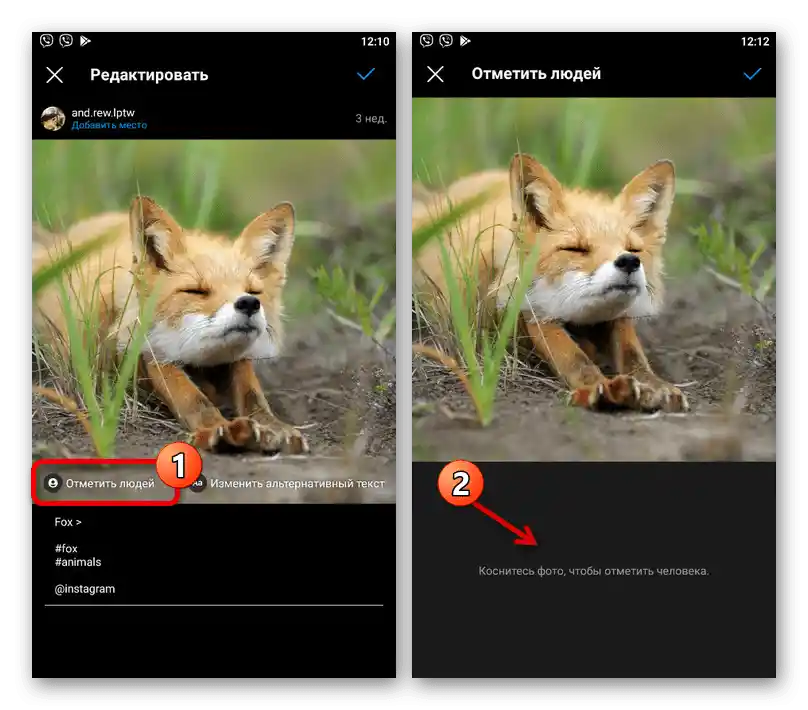
در مورد عکسها، تغییر با لمس ناحیه مورد نظر در تصویر و سپس انتخاب کاربر از طریق جستجو با نام انجام میشود. برای حذف نیز کافی است نام را لمس کرده و از علامت ضربدر در گوشه استفاده کنید.
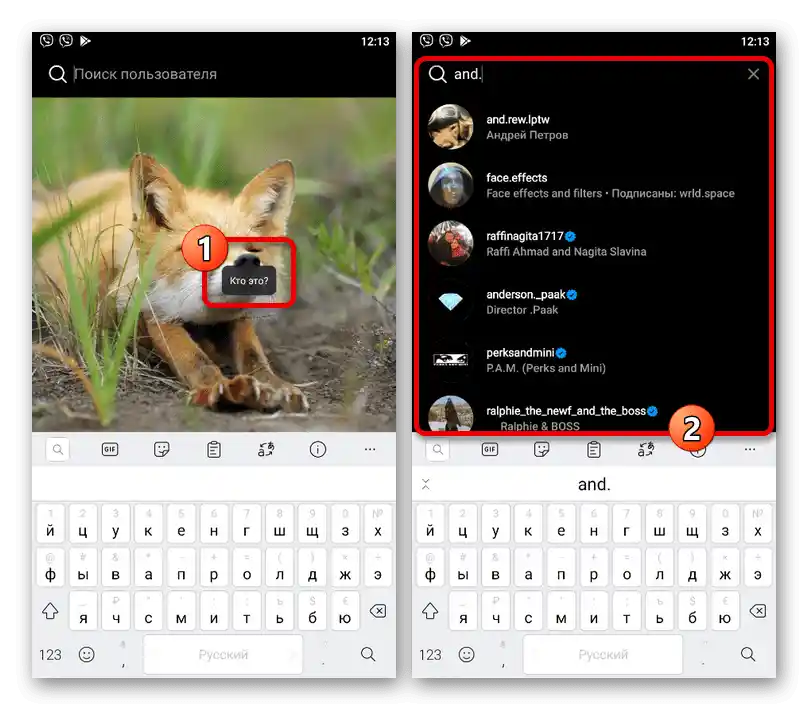
اگر فردی در ویدیو حضور دارد، میتوان به همان شیوه اشاره را اضافه کرد، اما نیازی به ذکر چیزی در خود رسانه نیست. در هر دو حالت، کاربر بلافاصله از طریق سیستم داخلی اعلانها از اضافه شدن برچسب مطلع خواهد شد.
متن جایگزین
از دکمه "ویرایش متن جایگزین" استفاده کنید تا توضیح مختصر متنی تصویر را ویرایش کنید که برای افراد دارای ناتوانی و برخی اهداف دیگر طراحی شده است. همانطور که در مورد زیرنویس، در اینجا محدودیتهای قابل مشاهدهای وجود ندارد، اما توصیه میشود فقط از کلمات استفاده کنید.
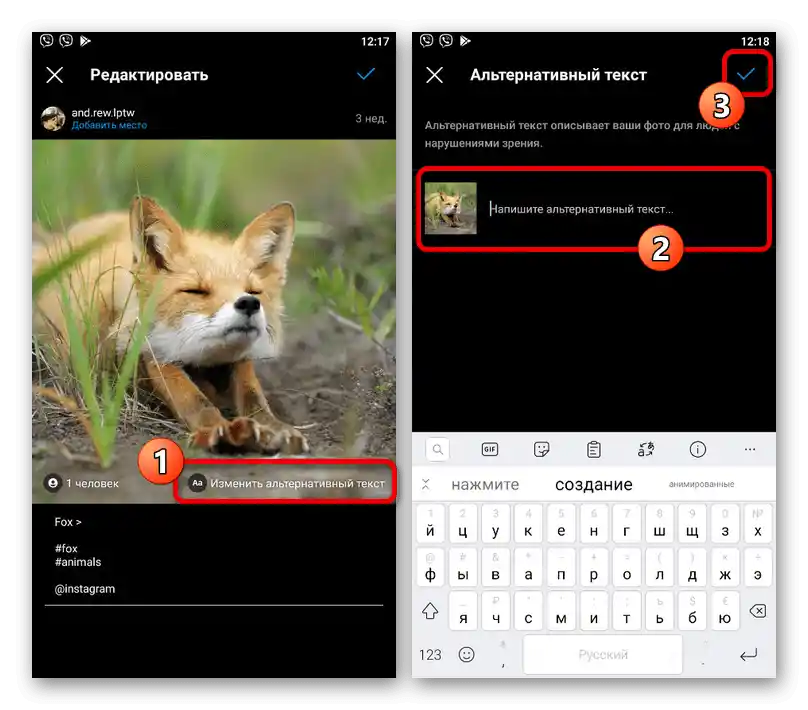
میتوانید کادر را پاک کرده و دوباره با استفاده از علامت تیک در گوشه صفحه ذخیره کنید.در این صورت، شبکه اجتماعی بهطور خودکار متن جایگزین را اضافه خواهد کرد که بدون رویهی ذکر شده در بالا نمیتوان آن را تغییر داد.